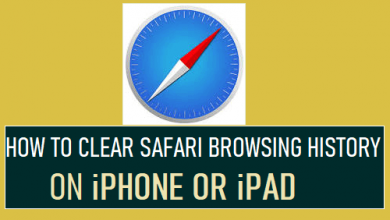Три способа узнать, как очистить список для чтения с вашего iPad

[ad_1]
📱⭐
Ваш iPad предлагает программу «Safari» в качестве веб-браузера. Одна из интересных функций, которые предлагает Safari, — это список для чтения. Это позволяет вам временно сохранять статьи или веб-сайты, которые вы хотите прочитать. В отличие от закладок, список для чтения можно удалить, как только вы закончите изучение материала. Таким образом, эти списки для чтения представляют собой временные файлы, занимающие ценное место на вашем iPad, а иногда даже раскрывающие вашу конфиденциальность. В результате важно как можно чаще очищать список для чтения на iPad, чтобы ваш iPad работал с максимальной производительностью и защищал вашу конфиденциальность.
- Часть 1: Как редактировать список для чтения на iPad
- Часть 2: Как навсегда очистить список для чтения на iPad и получить свободное место
Как редактировать список для чтения на iPad
Safari предлагает два варианта очистки списков чтения с вашего iPad. Сначала вы можете удалить только прочитанное содержимое и связанное с ним содержимое. Чаще всего большинство людей ждут, пока они не прочитают множество элементов из списков для чтения, прежде чем что-либо очистить. На этом этапе лучше всего просто очистить весь список для чтения или все ваши списки для чтения и начать все заново. Это очень легко сделать, и оно встроено прямо в настройки вашего iPad. Есть также два варианта выполнения этого.
Очистить список для чтения iPad напрямую из Safari
Шаг 1: Перейдите в настройки.
Шаг 2: Нажмите на Сафари
Шаг 3: нажмите «Очистить историю и данные веб-сайта».

Три простых шага, и вся ваша история посещенных страниц и списки чтения будут очищены, чтобы помочь вашему iPad работать намного эффективнее.
Очистить список чтения iPad с помощью iCloud
Это также позволяет вам очистить всю историю Safari.
Шаг 1: Перейдите в настройки.
Шаг 2: Нажмите «Общие».
Шаг 3: нажмите «Хранилище и использование iCloud».
Шаг 4: выберите «Управление хранилищем».
Шаг 5: выберите Сафари.

Это лучше всего подходит для полной очистки всей истории просмотров в Safari с вашего iPad.
Почему люди хотят очистить список для чтения на iPad
Как правило, есть две основные причины, по которым люди хотят очистить список для чтения на iPad. Во-первых, для защиты своих личных данных. В качестве списка для чтения используются личные данные, такие как история сафари и данные веб-сайтов. Даже если вы удалили их из Safari или с помощью iCloud, существует множество программ для восстановления, которые могут восстановить их обратно. Второй — освободить место. Слишком большое количество списков для чтения займет много места на диске, и ваш iPad будет работать все медленнее и медленнее. Таким образом, очень важно найти методы решения подобных проблем.
Читайте также:
Как очистить список для чтения на вашем iPhone/iPad, чтобы освободить место >>
Как навсегда очистить список для чтения на iPad и получить свободное место
Постоянно очистить список для чтения iPad на iPad
Чтобы навсегда очистить список для чтения, iMyFone Umate Pro или iMyFone Umate Pro для Mac предоставляют эффективный способ сделать это. Использование функции «Стереть все данные» может безвозвратно стереть все данные на вашем iPad, включая список для чтения, и их невозможно будет восстановить. Вот шаги:
Попробуйте бесплатноПопробуйте бесплатно
- Загрузите iMyFone Umate Pro на свой компьютер, установите его, а затем подключите iPad.
- После того, как программное обеспечение распознает ваш iPad, выберите режим «Стереть все данные».
- Нажмите кнопку «Стереть», а затем введите «удалить» в поле для подтверждения.



Обратите внимание: поскольку эта функция предназначена для защиты вашей конфиденциальности, она удалит не только список чтения, но и все ваши данные. Независимо от того, полезны они или бесполезны.
Достижение свободного места
Память iPad — очень ценный товар. Таким образом, поиск способов эффективного освобождения места на вашем iPad является важным знанием для каждого владельца iPad. Помимо четкого списка чтения iPad, iMyFone Umate Pro предлагает эту услугу для эффективного освобождения места.
Как освободить место с помощью опции Free Up Space в 1 клик
Параметр «Освободить место одним щелчком» прост для понимания и еще проще в использовании.
- Сначала подключите iPad к домашнему компьютеру с помощью соединительного кабеля USB, который входит в комплект поставки iPad. Убедитесь, что вы открыли программное обеспечение iMyFone Umate Pro на своем компьютере.
- Во-вторых, разрешите iMyFone Umate Pro сканировать ваше устройство на наличие любых файлов и информации, которые можно удалить.
- В-третьих, выберите информацию, которую вы хотите удалить, и позвольте программному обеспечению iMyFone Umate Pro выполнить задачу. Это позволяет освободить место без остатков информации.
Опция предлагает несколько функций экономии места:
- Во-первых, он позволяет сжимать и переносить все фотографии и видео с iPad на компьютер. Сжимая фотографии, вы экономите место на своем компьютере и iPad.
- Затем передача фотографий с помощью защищенной программы передачи защищает ваши данные и позволяет безопасно и легко хранить их.
- Кроме того, это программное обеспечение позволяет безопасно удалять большие файлы данных и неиспользуемые приложения, гарантируя, что они не будут занимать ценное пространство.
Помимо удаления и управления файлами и приложениями, это программное обеспечение позволяет эффективно удалять личные, личные данные, защищая вашу конфиденциальность и защищая вашу семью от хакеров и других преступников. Он также предлагает запатентованную технологию, которая стирает с вашего iPad любые следы вас или вашей семьи. Это позволяет выполнять безопасное резервное копирование на ваш ПК или MAC, прежде чем удалить его с вашего iPad навсегда. После того, как вы использовали эту программу для очистки своего iPad, никакие данные не смогут быть восстановлены, и любой новый пользователь никогда не узнает о вашем существовании.
[ad_2]
Заключение
В данной статье мы узналиТри способа узнать, как очистить список для чтения с вашего iPad
.Пожалуйста оцените данную статью и оставьте комментарий ниже, ели у вас остались вопросы или пожелания.